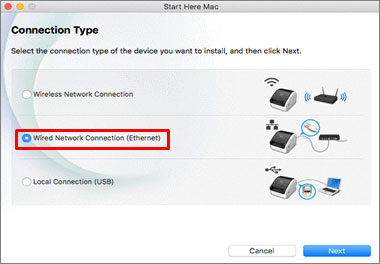QL-720NW
 |
常见问题解答与故障排除 |
如何通过有线局域网(以太网)将打印机连接到计算机上? (Mac)
-
若要使用静态IP地址将打印机连接到有线局域网,请安装打印机驱动程序和打印机设置工具(适用于macOS10.15或更早版本),然后指定有线局域网连接设置。
-
您不能同时使用无线和有线功能。使用有线功能前,请先关闭无线功能。
-
使用直通5类(或更高)双绞线用于10BASE-T或100BASE-TX快速以太网。
-
将打印机连接到没有过电压的LAN端口。
请遵循以下程序:
> 对于与完整软件包兼容的打印机:
> 对于兼容打印机驱动程序的打印机:
> 对于与打印机驱动程序不兼容的打印机:
对于与完整软件包兼容的打印机
-
打开打印机。
-
从本网站的 [下载] 部分下载完整的软件包。
-
双击下载的文件,然后从 [Start Here Mac] 启动安装程序。
-
当出现 [连接类型] 对话框时,选择 [有线网络连接(以太网)]。
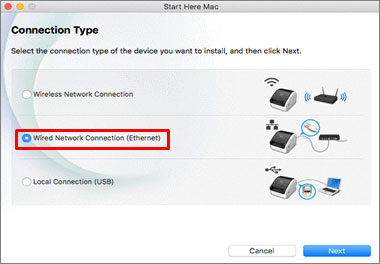
-
单击 [下一步] 并按照屏幕上的说明完成安装。
-
将网线连接到打印机LAN端口。
-
打印机现在可以通过有线局域网(以太网)与计算机一起使用。
对于兼容打印机驱动程序的打印机
-
打开打印机。
-
从本网站的 [下载] 部分下载打印机驱动程序。
-
双击下载的文件,然后按照说明安装打印机驱动程序。
-
将网线连接到打印机LAN端口。
-
从苹果菜单中,打开[系统设置]/[系统偏好设置]-[打印机和扫描仪]/[打印和扫描]。
-
单击 [添加打印机,扫描仪或传真] 或 [+] 按钮。
-
单击对话框顶部的 [默认] 图标。
-
从 [名称] 列表中选择您的机器。
-
在 [使用] 列表中选择 "[型号名称] + CUPS" 。
如果找不到“[型号名称]+ CUPS”,说明CUPS打印机驱动没有安装。从 [下载] 部分下载并安装最新的CUPS打印机驱动程序。
-
点击 [添加]。
-
打印机现在可以通过有线局域网(以太网)与计算机一起使用。
-
从苹果菜单中选择 [退出系统设置] 或 [退出系统首选项]。
对于与打印机驱动程序不兼容的打印机
-
用网线正确连接打印机和电脑。
-
打印机现在可以通过有线局域网(以太网)与计算机一起使用。
如果需要更多的帮助,请联系 Brother 客户服务中心:
相关型号
PT-P950NW, QL-1060N, QL-1110NWB, QL-580N, QL-720NW, QL-820NWB
内容反馈